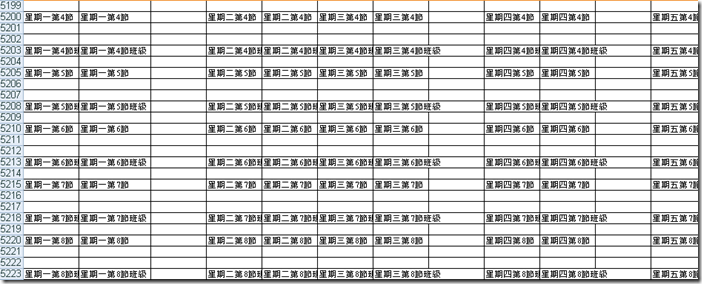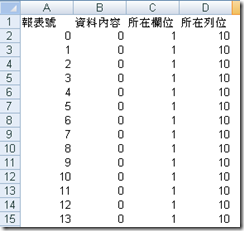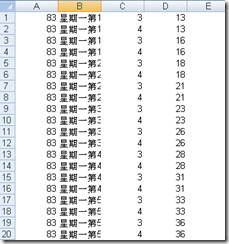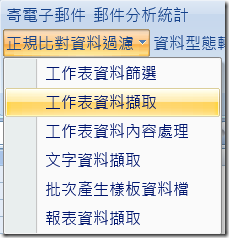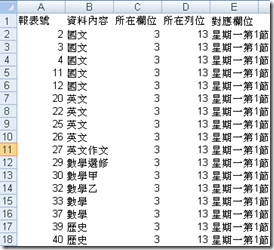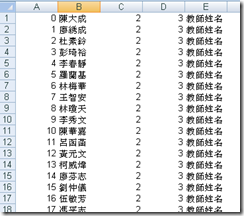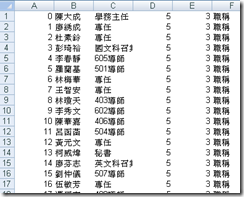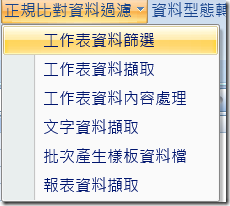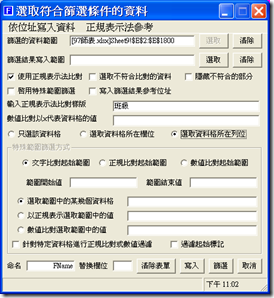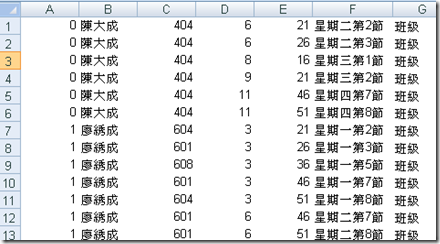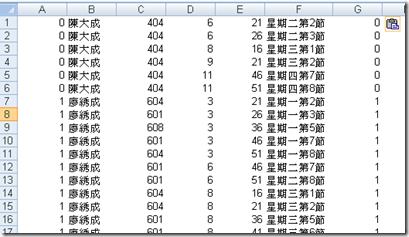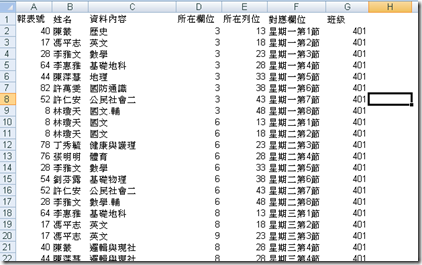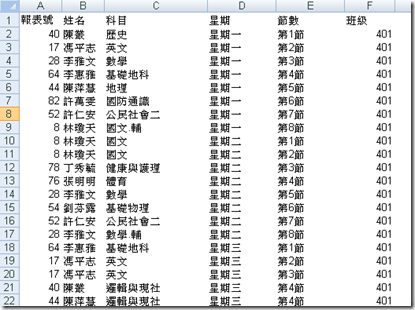在Excel中使用正規表示法(Regular Expression)進行資料篩選(七)
在Excel中使用正規表示法(Regular Expression)進行資料篩選(六) 中我們將資料從報表中擷取出來,必須在進行資料的分類,我們在報表中最後一個教師課表後,再加上一個空的教師課表(如表一),表格上不是老師的課表資料,而是資料格對應的資料名稱,這樣我們可以將擷取出來的每一個資料格對應至某些欄位。
1.擷取所得的資料如下(表二),我們可以依『資料內容』欄位先進行排序,將『資料內容』此欄沒有資料的部分刪除,這個欄位沒有資料的部分就不是我們需要,可以直接刪除。
2.再來進行資料的分類,將報表號最後一號的資料剪下貼至另一工作表如(表三)
3.再利用『工作表資料擷取』,比對『所在欄位』(C欄)『所在列位』(D欄)將(表三)的B欄資料倒入(表二)的E欄中。
4.執行之後得到(表四),新增一欄(對應欄位),再利用此欄進行排序,我們可以將同類資料集中,例如我們可以得到教師的姓名(表五)、職稱(表六)
5.另外星期、節數、科目可以從『對應欄位』中『星期一第1節』等類型得到,但是班級必須從『星期一第1節班級』類型得到,所以我們必須先把『星期一第1節班級』類型的資料先分離出來,可以利用『工作表資料篩選』將『對應欄位』中有班級二個字的資料列篩選出來複製至其他工作表,再將利用『資料剖析』將星期節數與班級分離得到(表七),再複製表七A欄資料至G欄成為(表八)。
6.在(表四)中我們複製『報表號』欄位資料至F欄,再利用『工作表資料擷取』以(表八)中F欄、G欄資料做為進行資料篩選比對的依據,將班級倒回(表四)中,再依同樣步驟倒入姓名,可以得到下(表九),只要再將『資料內容』欄位更名為科目,『對應欄位』欄位進行資料剖析,更名為星期與節數,將『所在欄位』、『所在列位』兩欄刪除即可得到(表十),幾乎就等於我們所要的資料表。
![]() 歡迎引用,請注明來源出處!
歡迎引用,請注明來源出處!